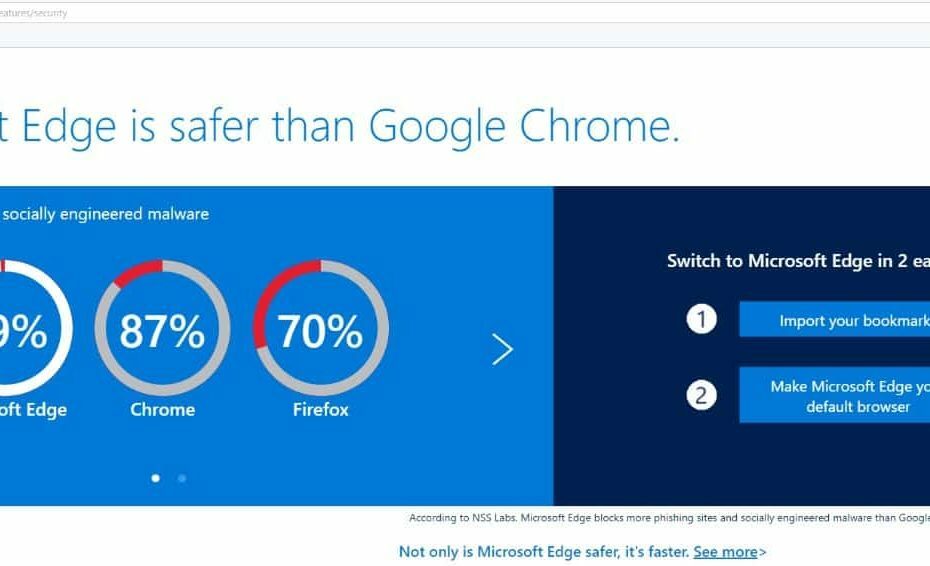- Opera es uno de los navegadores más populares del mundo en estos días y los usuarios lo disfrutan.
- Esto no lo hace infalible contra los problemas de VPN, así que intente borrar la memoria caché del navegador.
- Para mayor privacidad y velocidad mejorada, no dude en consultar el las mejores VPN para portátiles.
- Si desea saber más sobre este navegador, no dude en visitar nuestro Centro del navegador web Opera también.
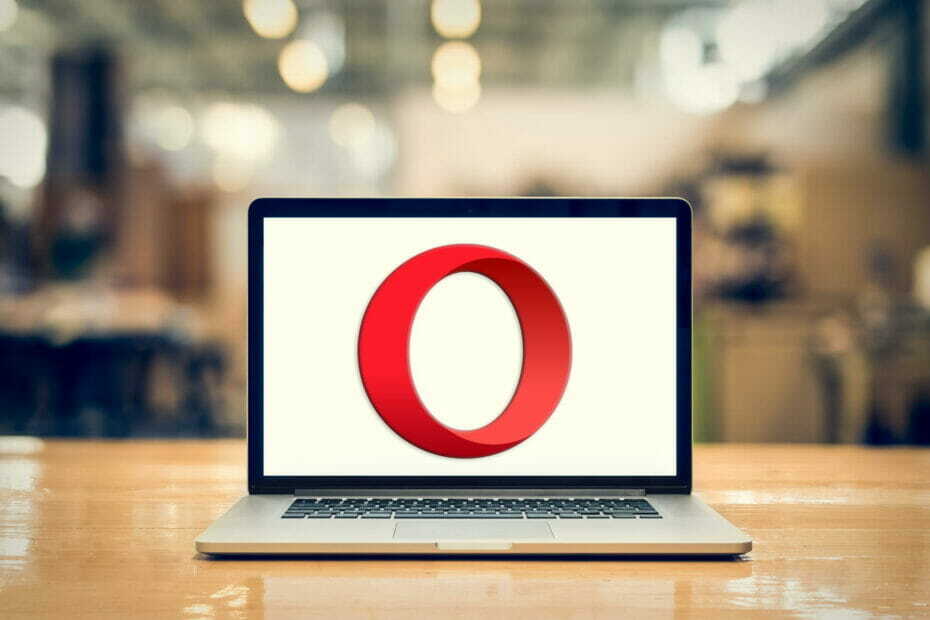
Este software reparará errores comunes de la computadora, lo protegerá de la pérdida de archivos, malware, fallas de hardware y optimizará su PC para obtener el máximo rendimiento. Solucione problemas de PC y elimine virus ahora en 3 sencillos pasos:
- Descargar la herramienta de reparación de PC Restoro que viene con tecnologías patentadas (patente disponible aquí).
- Hacer clic Iniciar escaneo para encontrar problemas de Windows que podrían estar causando problemas en la PC.
- Hacer clic Repara todo para solucionar problemas que afectan la seguridad y el rendimiento de su computadora
- Restoro ha sido descargado por 0 lectores este mes.
Opera es uno de los pocos navegadores que incluyen una VPN incorporada. Por lo tanto, puede conectarse a ÓperaRed VPN sin necesidad de ningún software de cliente VPN adicional.
Sin embargo, Opera VPN no siempre funciona. Eso no siempre se conecta para algunos usuarios, y el cuadro desplegable Red privada virtual del navegador indica que la VPN no está disponible temporalmente.
Así es como puede arreglar VPN en su navegador.
¿Qué puedo hacer si la VPN no funciona en Opera??
- Activar / desactivar VPN
- Prueba un navegador diferente
- Apague su software antivirus
- Limpiar la caché de Opera
- Desactivar las extensiones de Opera
- Agregar Opera a las listas de excepciones de las utilidades antivirus
- Apague el Firewall de Windows
- Cambie Opera a una ubicación óptima
¿Cómo puedo solucionar problemas de VPN en Opera?
1. Activar / desactivar VPN
Algunos usuarios de Opera han declarado que tienen funcionando la VPN del navegador al apagarlo y luego volverlo a encender.
Puede hacerlo haciendo clic en el botón VPN que se muestra en la instantánea directamente debajo. Luego, apague la VPN y vuelva a encenderla.

Si desea dejar de preocuparse por la VPN, siempre puede abandonar la VPN de Opera y simplemente optar por un servicio VPN de terceros con todas las funciones.
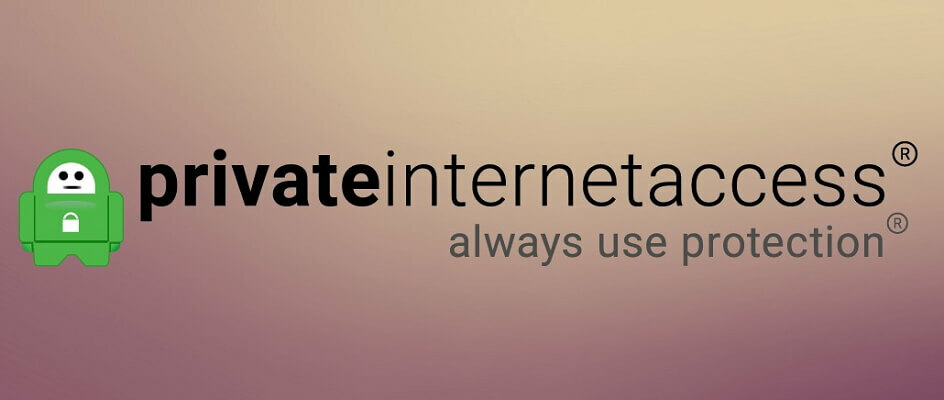
Recomendamos de todo corazón PIA, uno de los servicios de redes privadas virtuales líderes en el mundo. ¿No has oído hablar de él? Es hora de cambiar eso.
No solo se protegerán sus datos de navegación en Internet, sino que también podrá acceder a contenido que de otro modo sería inaccesible desde su país.
Una cosa importante a mencionar es que PIA, a diferencia de otras VPN, no afecta la velocidad de Internet ni el ancho de banda. Además, su simplicidad lo recomienda incluso para primera vez usuarios.
Además, la interfaz es muy sencilla y una simple suscripción oferta cifrado fuerte para protegerse tanto de su ISP como de las redes Wi-Fi públicas.
¿Entonces, Qué esperas? Deje atrás cualquier preocupación por la privacidad y deje de preocuparse por su huella en línea. PIA puede ayudarte con todo eso y mucho más.

Acceso privado a Internet
Cuando la VPN de Opera no funcione, pruebe PIA en su lugar. ¡Actualmente está disponible a un precio de descuento!
Visita la página web
2. Prueba un navegador diferente
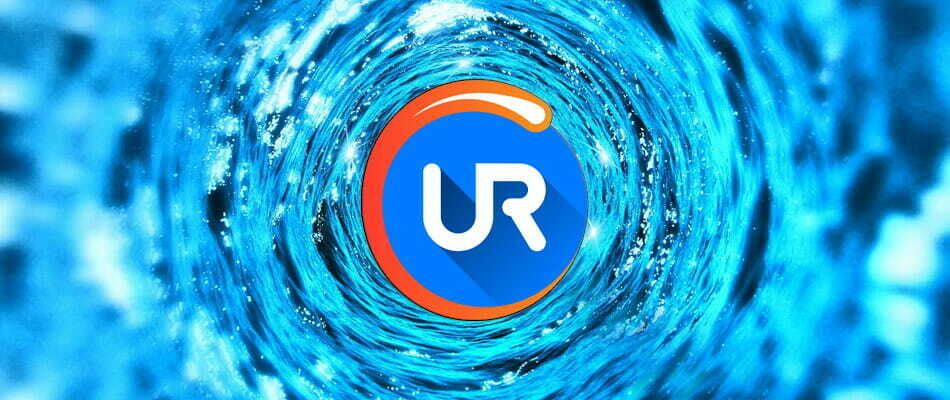
Como informaron innumerables lectores, una de las mejores y más rápidas soluciones es comenzar a usar un navegador diferente. Si lo hace, se asegura de que encontrará menos problemas con la VPN.
Como tal, también podría valer la pena echar un vistazo más de cerca al navegador UR. Bueno, tenga en cuenta desde el principio que protege su privacidad con un conjunto de herramientas que le brindan un control total sobre quién tiene acceso a sus datos en línea.
Literalmente, puede navegar de manera más segura gracias a la VPN incluida que funciona a la perfección, recibe alertas de sitios web peligrosos, junto con un escáner de virus integrado confiable.

Navegador UR
Buscando una alternativa? ¡La VPN del navegador de UR es la mejor opción en términos de navegación privada avanzada!
Visita la página web
3. Apague su software antivirus

La La VPN no está disponible temporalmente El error suele ser causado por software antivirus de terceros. Por lo tanto, los usuarios de Opera han resuelto el problema desactivando sus utilidades antivirus.
Puede deshabilitar temporalmente la mayoría del software antivirus haciendo clic con el botón derecho en los iconos de la bandeja del sistema y seleccionando una opción de deshabilitar o apagar desde allí.
Ejecute un análisis del sistema para descubrir posibles errores

Descarga Restoro
Herramienta de reparación de PC

Hacer clic Iniciar escaneo para encontrar problemas de Windows.

Hacer clic Repara todo para solucionar problemas con tecnologías patentadas.
Ejecute un escaneo de PC con la herramienta de reparación Restoro para encontrar errores que causen problemas de seguridad y ralentizaciones. Una vez que se completa el escaneo, el proceso de reparación reemplazará los archivos dañados con archivos y componentes nuevos de Windows.
O puede que necesite abrir las ventanas del software para desactivar algunas utilidades antivirus. A continuación, no dude en buscar una alternativa. Por ejemplo, Bitdefender es una excelente opción a considerar.
Con tráfico cifrado ilimitado y la promesa de un anonimato completo en la web, nunca interfiere con su navegador o su VPN.
⇒ Descarga Bitdefender ahora
4. Limpiar la caché de Opera
- Borrar cachés a menudo puede solucionar numerosos problemas del navegador. Para borrar la caché de Opera, presione el control + Cambiar + Deltecla de acceso rápido.
- Puede seleccionar todas las casillas de verificación en la ventana Borrar datos de navegación. Asegúrese de seleccionar el Imágenes y archivos en caché caja.

- Selecciona el principio de los tiempos opción en el menú desplegable.
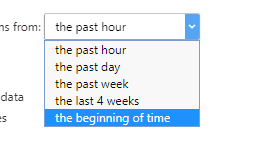
- presione el Eliminar datos de navegación botón.
- Luego reinicia el navegador Opera.
Puede borrar la caché de Opera como se describe anteriormente o puede optar por no hacer concesiones desde el principio. Esto significa utilizar una herramienta de limpieza y optimización en ese sentido.
CCleaner es una de las principales recomendaciones en ese sentido. Libera espacio, elimina sus pistas en línea y puede borrar la memoria caché de su navegador con la máxima precisión.

CCleaner
Elimine rápidamente los problemas de VPN con la ayuda de CCleaner. ¡Verás que es un software imprescindible!
Visita la página web
5. Desactivar las extensiones de Opera
- Las extensiones de Opera pueden socavar la conexión VPN. Para asegurarse de que no sea el caso, desactive todas las extensiones de Opera. Puede desactivar las extensiones de Opera de la siguiente manera.
- presione el Menú en la parte superior izquierda de la ventana de Opera.
- Hacer clic Extensiones > Extensiones para abrir la pestaña en la instantánea a continuación.

- Luego seleccione Activado a la izquierda de la pestaña.
- presione el Desactivar para todas las pestañas enumeradas.
6. Agregar Opera a las listas de excepciones de las utilidades antivirus
En lugar de apagar el software antivirus antes de abrir Opera, agregue Opera VPN a la lista de excepciones de su utilidad antivirus.
La mayoría de los paquetes antivirus incluyen listas de excepciones (o exclusiones) a las que puede agregar software y URL para excluirlos de los escudos antivirus.
La forma en que agrega Opera VPN a las listas de excepciones de las utilidades antivirus alternativas varía, pero generalmente puede encontrar pestañas de Exclusiones en sus páginas de configuración.
Entonces deberás agregar la URL https://www.operavpn.com a la lista de excepciones.

¿La solución anterior no funciona para usted? Aquí hay una alternativa aún mejor.
7. Apague el Firewall de Windows
- Presione el botón Cortana de Windows 10 para abrir el cuadro de búsqueda de esa aplicación.
- Ingrese la palabra clave firewall de Windows en el cuadro de búsqueda y seleccione para abrir el Firewall de Windows Defender.
- Hacer clic Activar o desactivar Windows Defender para abrir la configuración del firewall a continuación.

- Seleccione las opciones Desactivar Firewall de Windows Defender y presione el botón OK botón.
El Firewall de Windows Defender también puede bloquear la conexión VPN de Opera. Como tal, apagar Windows Defender podría ser otra solución para la VPN de Opera.
Siga las pautas a continuación para desactivar el Firewall de Windows Defender.
¿La solución no hizo el trabajo? Utilizar este guía rápida para desbloquear su VPN en el Firewall de Windows.
8. Cambia Opera a una ubicación óptima

El cuadro desplegable VPN de Opera incluye un Ubicacion optima configuración. Si no se selecciona, es posible que la VPN no siempre se conecte.
Como tal, verifique que la opción esté seleccionada presionando el botón VPN a la izquierda de la barra de URL de Opera.
Luego seleccione Ubicacion optica en el menú desplegable si aún no está seleccionado.
Una o más de esas resoluciones probablemente pondrán en marcha la VPN de Opera. Tenga en cuenta que también hay algunas extensiones de VPN para Opera, como ZenMate VPN, que brindan una alternativa a la VPN incorporada en el navegador.
Para cualquier otra pregunta o sugerencia, no dude en consultar la sección de comentarios a continuación.
 ¿Sigues teniendo problemas?Arréglelos con esta herramienta:
¿Sigues teniendo problemas?Arréglelos con esta herramienta:
- Descargue esta herramienta de reparación de PC Excelente en TrustPilot.com (la descarga comienza en esta página).
- Hacer clic Iniciar escaneo para encontrar problemas de Windows que podrían estar causando problemas en la PC.
- Hacer clic Repara todo para solucionar problemas con tecnologías patentadas (Descuento exclusivo para nuestros lectores).
Restoro ha sido descargado por 0 lectores este mes.